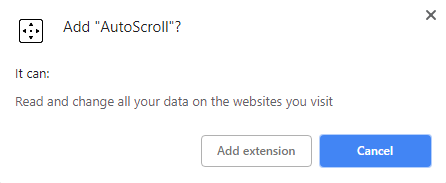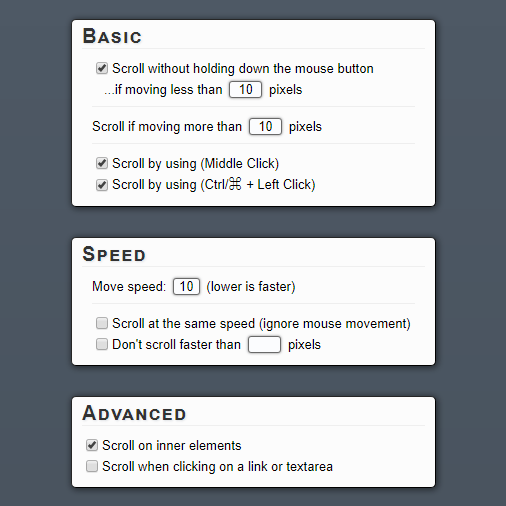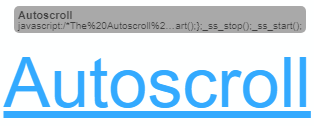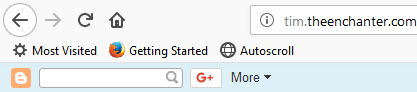स्वचालन आपकी उत्पादकता को बढ़ाने के लिए सबसे बड़ी कुंजी में से एक है। इस बात पर विचार करें कि यदि सभी टैब का चयन करने के लिए या किसी नए टैब में लिंक खोलने के लिए Ctrl + A जैसे सरल शॉर्टकट, यदि रोजमर्रा की डेस्क वर्किंग का काम कितना आसान होगा, तो मौजूद नहीं था।
आधुनिक ब्राउज़र शॉर्टकट-कुंजी मूल बातें कवर करने का अच्छा काम करते हैं, जैसे टैब के बीच कूदना, अपने ज़ूम स्तर को बदलना, एक पृष्ठ को लोड होने से रोकना, और बहुत कुछ। हालाँकि, बहुत उपयोगी होने के बावजूद ऑटोस्कोपिंग को काफी हद तक अनदेखा किया जाता है।
अगर आपके पास बाहरी माउस है और आप विंडोज चला रहे हैं, तो एक अच्छा मौका है कि आप मध्य-क्लिक करने में सक्षम हैं। अधिकांश आधुनिक ब्राउज़रों में वेबपृष्ठ के एक क्षेत्र पर मध्य-क्लिक करने से, आपके कर्सर को एक बहुआयामी क्रॉसहेयर में बदल दिया जाएगा। जब आप उस क्रॉसहेयर के शुरुआती बिंदु से दूर एक दिशा में माउस को स्थानांतरित करते हैं, तो पृष्ठ स्वचालित रूप से स्क्रॉल करना शुरू कर देगा।
फिर भी, किया। आप जानते हैं कि मैक और लिनक्स चलाने वाले उपयोगकर्ता इस कार्यक्षमता की पेशकश नहीं करते हैं? कुछ वेबसाइट स्पष्ट रूप से ऑटो-स्क्रॉलिंग को भी रोक सकती हैं। यह भी संभव है कि आप विंडोज पर हों, लेकिन आपके पास मध्य-क्लिक करने की क्षमता वाला कोई माउस नहीं है, या आपके लैपटॉप का ट्रैकपैड तीन-फिंगर क्लिक का समर्थन नहीं करता है। इन मामलों में, आप भाग्य से बाहर हैं या आप हैं?
आपके लिए सौभाग्य से, कुछ समाधान हैं। दो सर्वश्रेष्ठ जो मैंने पाया है, एक एक्सटेंशन के रूप में, क्रोम के लिए उपलब्ध है, और एक बुकमार्कलेट, जावास्क्रिप्ट समर्थन और हर आधुनिक ब्राउज़र के साथ संगत है पुस्तक चिन्ह शलाका ।
In_content_1 सभी: [300x250] / dfp: [640x360]->Google Chrome:AutoScroll एक्सटेंशन का उपयोग करें
यदि आप Chrome का उपयोग कर रहे हैं, तो इसे प्राप्त करने के लिए ब्राउज़र के लिए विशेष रूप से निर्मित एक्सटेंशन का उपयोग करना बहुत आसान है । हमने पाया है कि कोई अन्य क्रोम एक्सटेंशन स्व घूमना उतना अच्छा नहीं है जब यह विंडोज के मध्य-क्लिक की ऑटो-स्क्रॉलिंग कार्यक्षमता की नकल करने की बात आती है।
AutoScroll को स्थापित करने के लिए, एक्सटेंशन पेज पर जाएँ और Chrome में जोड़ेंबटन पर क्लिक करें। पूरा होने पर, आपको अपने एक्सटेंशन बार में एक बहुआयामी क्रॉसहेयर दिखाई देना चाहिए, जो आपके एड्रेस बार के दाईं ओर है।
आप एक्सटेंशन को सही ढंग से काम करने के लिए Chrome को पुनरारंभ करने की आवश्यकता है। आप या तो अपने ब्राउज़र को मैन्युअल रूप से बंद और फिर से खोल सकते हैं या, यदि आप अपने टैब को संरक्षित करना चाहते हैं, तो आप अपने एड्रेस बार में "क्रोम: // पुनरारंभटाइप कर सकते हैं और दबा सकते हैं। >कुंजी दर्ज करें।
Chrome को पुनरारंभ करने पर, AutoScroll एक्सटेंशन आइकन पर राइट-क्लिक करें और विकल्प।
यहां विकल्प मूलतालिका में लोगों के अलावा सभी स्व-व्याख्यात्मक हैं। ये विकल्प आपको पिक्सेल की एक सीमा निर्धारित करने की अनुमति देते हैं, जिसे सक्रिय करने के लिए आपका कर्सर ऑटो-स्क्रॉलिंग के भीतर रहना चाहिए।
हमारे द्वारा यहां किए जाने वाले केवल प्रारंभिक परिवर्तन वैकल्पिक रूप से मूलतालिका में नीचे के दो विकल्पों में से एक को अक्षम कर रहे हैं। यदि आप पहले से ही अन्य चीजों के लिए एमएमबी (मध्य-क्लिक) या Ctrl + LMB (बाएं-क्लिक) शॉर्टकट का उपयोग करते हैं, तो आप संघर्षों को रोकने के लिए उनमें से एक को अक्षम करना चाह सकते हैं।
के बाद, परीक्षण करें कि AutoScc कैसा महसूस करता है। स्क्रॉल करने योग्य सामग्री वाली वेबसाइट पर जाकर — मेरा सुझाव है कि हेल्प डेस्क गीक । एक्सटेंशन काम कर रहा है या नहीं यह देखने के लिए MMB या Ctrl + LMB दबाएँ। फिर आपको अपने कर्सर के नीचे एक द्विदिश क्रॉसहेयर देखना चाहिए। केवल दिशाओं के रूप में ऊपर-नीचे प्रदर्शित होने के बावजूद, आप बाएं, दाएं और किसी भी तरह से तिरछे स्क्रॉल कर सकते हैं।
अन्य ब्राउज़र्स:ऑटोसक्रोक बुकमार्कलेट का उपयोग करें
यदि आप Google Chrome का उपयोग नहीं करते हैं, या भले ही आप करते हैं और एक बुकमार्कलेट का उपयोग करेंगे, तो आपके लिए एक ठोस समाधान है। जावास्क्रिप्ट का समर्थन करने के लिए आपके ब्राउज़र के लिए सभी आवश्यक है और एक बुकमार्क बार है। इसमें शामिल है, लेकिन क्रोम, फ़ायरफ़ॉक्स, ओपेरा, सफारी, और इंटरनेट एक्सप्लोरर तक सीमित नहीं है।
आटोस्कॉल बुकमार्क टिम हार्पर द्वारा विकसित किया गया था। 2008 और आज भी काम करता है। इसका उपयोग करने के लिए, बस अपने ब्राउज़र के बुकमार्क बार को सक्षम करें, जो आमतौर पर एड्रेस बार के नीचे होता है, पेज पर दिए बड़े "ऑटोस्कोप" लिंक पर क्लिक करें और उसे अपने बुकमार्क बार में खींचें।
If आपको अपने बुकमार्क बार को सक्षम करने में कठिनाई हो रही है, अपने ब्राउज़र के UI के एड्रेस बार क्षेत्र पर राइट-क्लिक करें। आपको इसे वहां सक्षम करने के लिए एक विकल्प देखना चाहिए, हालांकि इसे कुछ ब्राउज़रों में पसंदीदा बार के रूप में संदर्भित किया जा सकता है।
यदि ठीक से किया गया हो, आपको अपने बुकमार्क बार में एक नया बुकमार्क देखना चाहिए जिसमें "ऑटोस्कोप" लिखा हो। नीचे दिखाया गया है कि यह फ़ायरफ़ॉक्स में कैसे दिखाई देता है, लेकिन यह हर आधुनिक वेब ब्राउज़र में समान दिखना चाहिए।
यह छोटा बुकमार्क शक्तिशाली है। यह सुनिश्चित करने के लिए कि यह आपके वर्तमान ब्राउज़र में काम कर रहा है, इसे किसी भी स्क्रॉल करने योग्य वेबपेज पर क्लिक करें। डिफ़ॉल्ट गति बहुत धीमी है, लेकिन फिर आपको इसे नीचे स्क्रॉल करने पर ध्यान देना चाहिए। स्क्रॉलिंग प्रगति पर है, तो आप ऑटोसोक्रोल बुकमार्क को नियंत्रित करने के लिए निम्न 10>का उपयोग कर सकते हैं:
ये दोनों समाधान आपको उन सभी उपकरणों के साथ प्रदान करना चाहिए जिन्हें आप पढ़ने के रूप में स्वचालित रूप से स्क्रॉल करने की आवश्यकता है। , एक "असीम" स्क्रॉलिंग वेबपेज के नीचे तक पहुँचने के लिए, और जो भी अन्य उद्देश्यों के लिए आपको ऑटो-स्क्रॉलिंग की आवश्यकता है। आनंद लें!